Microsoft Exceli otseteed - alates selle ilmumisest 1985. aastal on Microsoft Exceli otseteed olnud kasulik abivahend kiire ja tõhusa teabe kogumiseks ja analüüsimiseks. Exceli arvutustabel on üks kõige laialdasemalt kasutatavaid arvutirakendusi, mis aitab hõlpsalt hinnata tabeli kujul andmeid korraldada, säilitada ja analüüsida.

Kuigi diagrammid, valemid ja muud tööriistad aitavad kõigi oluliste andmetega manipuleerida, neid analüüsida ja hallata, võib arvutustabelite kasutamine ilma MS Exceli otseteedeta olla tohutu. Exceli kasutajate õnneks saab rakenduse igat menüüd ja toiminguid klaviatuurilt juhtida, kasutades korralikke Exceli otseteid. Exceli otseteekrite trikke, mida on rohkem kui 225, saab ise õppimiseks ja tõhusaks kasutamiseks üle jõu käia, kuid kui meisterlikult omandada, oleks tulemuseks väga tõhus ja tõhus väljund lühema aja jooksul.
Need, kes on tuttavad Exceli vanade kiirklahvide trikkidega, peaksid tähele panema, et mõned vanad exceli otseteed ei tööta Microsoft Excel 2013. Ctrl + C ja Ctrl + V teevad ikkagi kopeerimise ja kleepimise tööd, kuid mõned vanad menüünupud ei tööta enam. Kui vanale otseteele klõpsatakse, ilmub väljale teade, et pääsukood on pärit varasemast Microsoft Office'ist.
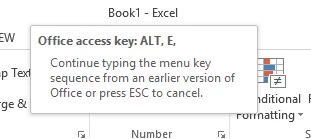
Veel üks kasulik tööriist, mis pole küll Exceli otseteed hõlmav, oleks kursori tööriista hõlbustamine nuppude kohal, et teada saada nende funktsioone.
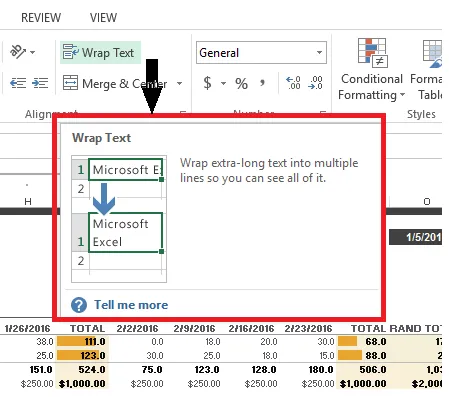
Kogemustega saavad Exceli otseteed ja nipid meelde regulaarselt Exceli kasutavatel inimestel, kuid algselt on oluline teada väheseid Exceli kiirklahve, mis säästaksid kasutajate aega ja energiat.
20 parimat MS Exceli otseteeklahvi, mida Microsoft Exceli jaoks kasutavad nii üksikisikud kui ka ettevõtted, on järgmised:
- Kodu
- Ctrl + leht alla ja üles
- Ctrl + nooleklahvid
- Ctrl + *
- Ctrl + 5
- Shift + F10
- Ctrl + tõstuklahv + (soovitud funktsiooniklahv)
- Ctrl + F1
- F2
- F4 või Ctrl + Y
- F6
- F12
- Ctrl + Enter
- Ctrl + Alt + V
- Shift + tühikuklahv
- Alt
- Lõpp
- Sisenema
- Esc
- F1
Microsoft Exceli otseteeklahv
-
Kodu
Exceli arvutustabeliga töötades viib klaviatuuri klahv Kodunupp kasutaja ühe klõpsuga mugavalt tagasi rea algusesse. Kui kerimislukk on sisse lülitatud, viib nupule „Kodu” klõpsamine kasutaja akna vasakus ülanurgas asuvasse lahtrisse. Kui menüü või alammenüü on avatud, valib kodunupp nähtava menüü esimese käsu.
Kasutajad saavad liikuda töölehe algusesse, ühendades Ctrl + Avaleht nupud. Lahtris töötades võimaldab nuppude Kodu / Lõpp kasutamine kasutajatel mugavalt liikuda lahtri andmete algusesse ja lõppu.
Valiku laiendamiseks järjest alguspunktini ühendage klahvikombinatsioon Shift + Home ja valiku laiendamiseks töölehe algusesse klõpsake Ctrl + Shift + Home nupud.
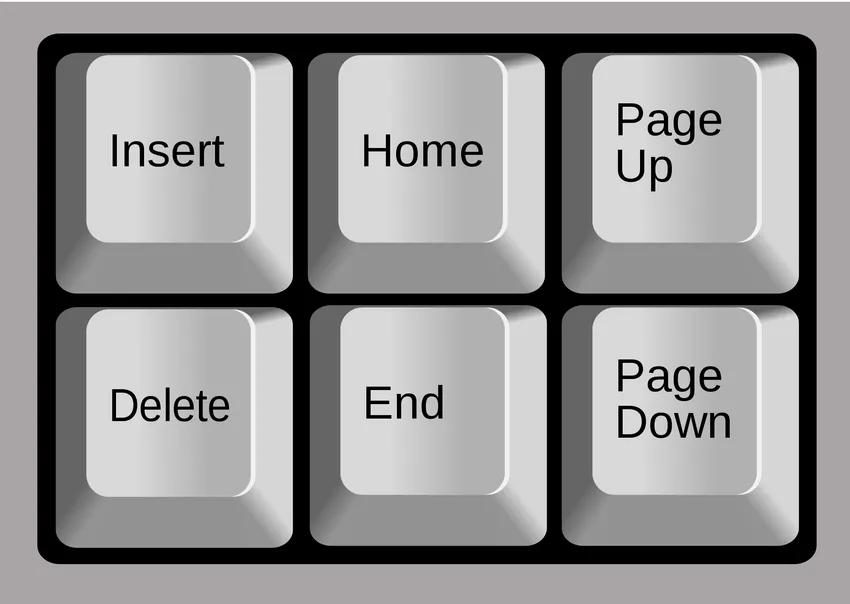
-
Ctrl + leht alla ja üles
Nupud Ctrl + Page Down või Ctrl + Page Up aitavad Excelis kiiresti töölehtedel sirvida. Sellel sirvimise asemel saavad kasutajad selle klaviatuuri otsetee kaudu hõlpsalt ühelt töölehelt teisele üle hüpata. Ctrl + Page Up liigub eelmisele töölehele, samal ajal kui Ctrl + Page down liigub järgmisele. Kui kasutajal on umbes 8 töölehte ja ta töötab seitsmendal, kuid soovib teatud andmeid kontrollida kolmandal, siis peab ta ainult hoidma all nuppu Ctrl ja vajutama nuppu 4 korda üles.
-
Ctrl + nooleklahvid
Nooleklahvid on kasulikud Exceli töölehel ühe lahtri üles, alla, vasakule või paremale liigutamiseks. Ctrl + nooleklahvide abil saab kasutaja hõlpsalt liikuda järgmise andmepiirkonna servani, kuid ainult siis, kui töölehel pole ühtegi tühja lahtrit. See aitab lehtedel kiiremini kerida. Ctrl + nooleklahvi allavajutamine viib kasutaja töölehe viimasele reale, klõpsates Ctrl + nooleklahvi ülespoole, viib kasutaja töölehe esimesele reale. Sama kehtib parema ja vasaku nooleklahvi kohta.

-
Ctrl + *
Kui kasutaja soovib aktiivset töötavat lahtrit ümbritsevat praegust piirkonda kas kopeerida või kustutada, aitab otsetee Ctrl + * (tärn) lahtri praeguse aktiivse vahemiku valimisel kogu andmealaga, mis on ümbritsetud tühjade ridade ja tühjade veergudega .
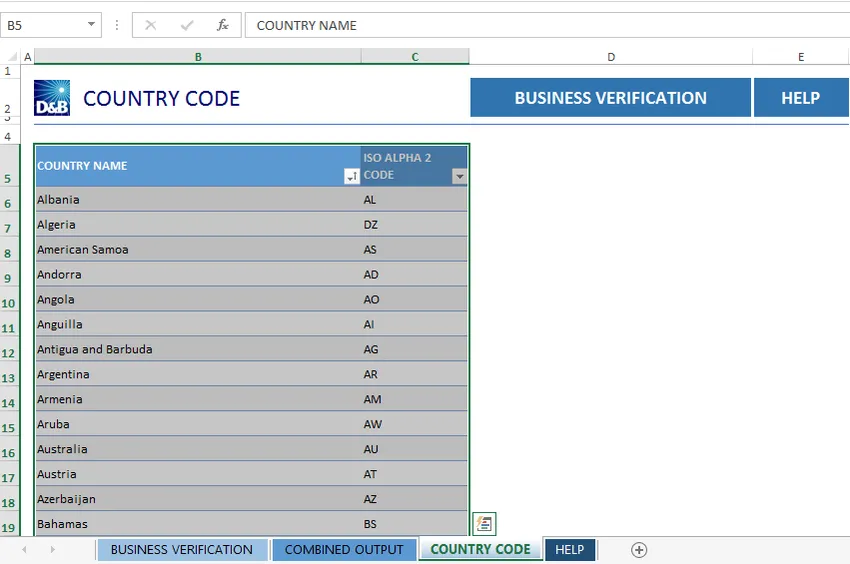
Otsetee hõlmab andmekogumit kõigis suundades alates aktiivsest ruumist kuni töölehe lõpuni või tühja rea või veeruni. Töötades PivotTable in excel töölehel, aitab otsetee kogu PivotTable'i andmete valimisel. Tärni klahv on numbriklaviatuuril saadaval sõltumatuks valimiseks.
Soovitatavad kursused
- Online tasuta kursus Powerpoint 2010
- Online Powerpoint'i veebipõhine sertifitseerimise kursus
- Koolitus tasuta Outlookis
-
Ctrl + 5
Neile, kellele meeldib loendis olev ülesanne lõpetada ja see ära lüüa, teeb kiirklahv Ctrl + 5 seda tööd tõhusalt.
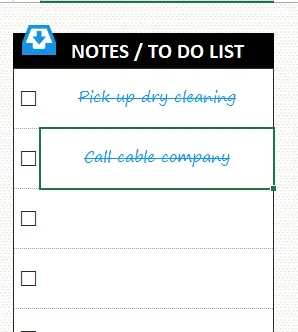
Kui lükkate ülesande nimekirjast „To Do List” välja, saab kasutajale selgeks, mis on tehtud ja mida on veel vaja teha. Kui kõik lahtris olevad ülesanded on täidetud, saab kogu lahtri valida ja läbi lüüa, vajutades kiirklahvi Ctrl + 5.
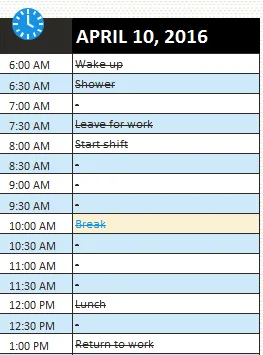
-
Shift + F10
Shift + F10 otsetee funktsioonid nagu hiire paremklõps, avavad menüü kasutamiseks. Lepitakse kokku, et käe liigutamine hiirega klaviatuuril töötades võib olla tüütu, seetõttu on selle valiku klaviatuuril õnnistamine. Lisaks saavad kasutajad menüüst liikumiseks kasutada nooleklahve ja vajutage soovitud valiku valimiseks sisestusklahvi. Väljalenduvate menüüde kontrollimiseks saab kasutada parempoolset noolt.
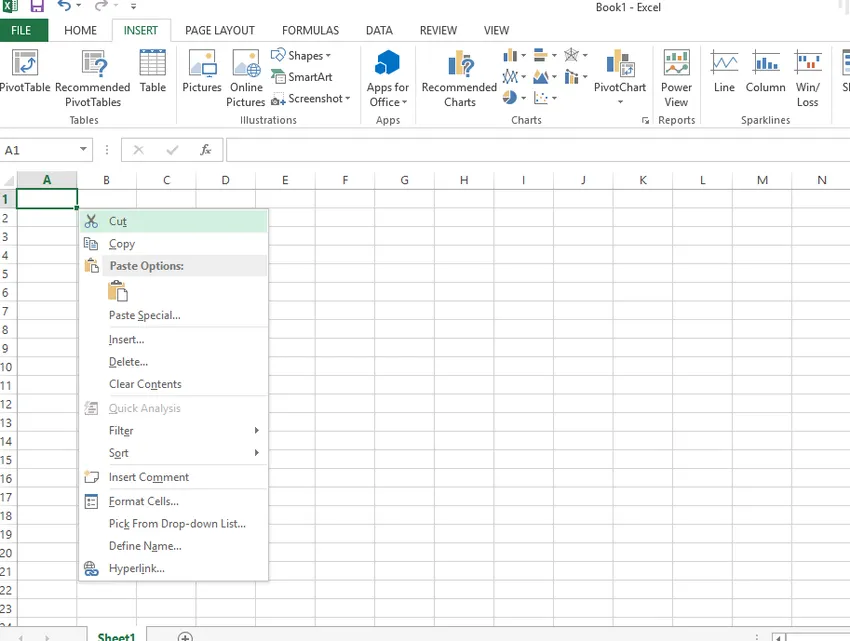
-
Ctrl + tõstuklahv + (soovitud funktsiooniklahv)
Nupud juhtimine + tõstuklahv aitavad hõlpsalt töölehele erinevaid funktsioone sisestada. Kellaaja sisestamiseks klõpsake Ctrl + Shift +; Kasutajad saavad oma töölehel kuupäeva ja kellaaja vormindada, sisestades soovitud funktsiooniklahvi koos Ctrl + Shift nuppudega.
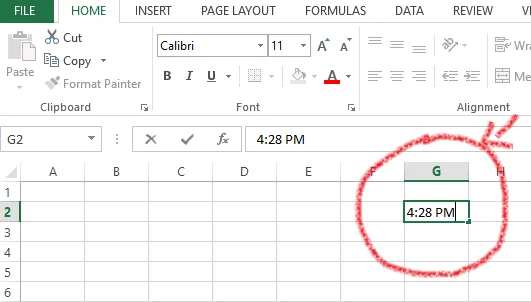
Ctrl + Shift + = avab lahtrite lisamise valikud. Ctrl + Shift + W ümbritseb teksti. Ctrl + Shift + 7 valib töölehe ääre või kontuuri. Ctrl + Shift + # rakendab kuupäeva, kuu ja aasta kuupäevavormingut. Uued Ctrl + Shift otseteed koos erinevate kasulike kombinatsioonidega muudavad Exceli töölehe haldamise palju lihtsamaks.
-
Ctrl + F1
Töölehe kallal töötades võib lint kohati tähelepanu tõmmata või tööruumi haarata. Probleemi saab osavalt lahendada, vajutades paela peitvat otsetee Ctrl + F1. Otsetee uuesti vajutamine muudab lindi taas nähtavaks.

-
F2
Töötava lahtri redigeerimiseks klõpsake lihtsalt klaviatuuri nuppu F2. Kasutaja ei saa mitte ainult aktiivset lahtrit redigeerida, vaid saab selle otsetee abil hõlpsalt ka sisestuspunkti lahtri sisu lõpus positsioneerida.
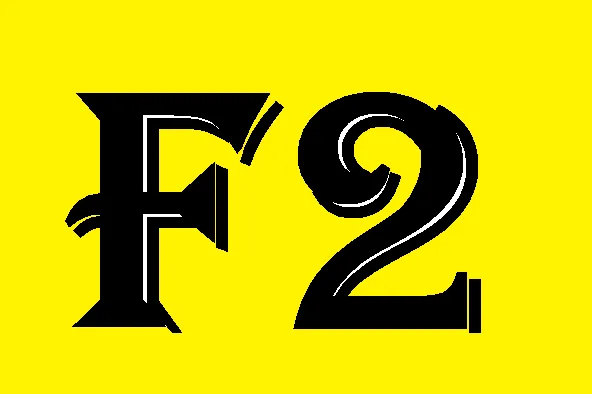
Nupul F2 klõpsamine aitab sisestamispunkti vormeliribale teisaldada, kui lahtris redigeerimine on välja lülitatud. Prindi eelvaateala kuvamiseks taustal vahekaardil Prindi ühendage klahvid Ctrl ja F2.
-
F4 või Ctrl + Y
Kui kasutaja peab kordama varem Exceli töölehele rakendatud keerulist käsku, teeb F4-klahvi vajutamine selle töö. Otsetee kordab viimast käsku, välja arvatud mõnel juhul, kui toimingut ei saa otsetee kaudu korrata. Otsetee F4 tsüklib lahkelt läbi ka kõigi lukustatud ja lukustamata asukohtade või andmete kombinatsioonide, kui lahtris valemit redigeeritakse.
Näiteks - kui viimane funktsioon oli kiirklahviga Ctrl + 5 läbi lüüa toiminguloendis olev veerg, saab toimingut korrata, vajutades hõlpsalt klahvi F4. Exceli töölehel töötades on väga mugav otseteed, et korrata keerukate pikkade funktsioonide jaoks viimast vormindamistoimingut vaid ühe nupuvajutusega, mis säästab aega.
-
F6
Microsoft Exceliga töötades peavad kasutajad erinevate funktsioonide valimiseks sageli vahetama aktiivse töölehe, tegumipaani, suumimise ja suumimise juhtelementide ja lindi vahel. Hiire valimiseks valimine võib olla tüütu ülesanne, kuid õnneks tuleb siin appi otsetee klahv F6. Kui kasutaja on jaotanud töölehe mitmeks paaniks, hõlmab otsetee erinevate alade vahel vahetamisel jagatud paanid.
-
F12
Miski ei saa olla pettumust valmistavam kui raske töö, kui kasutaja faili ei salvesta, eriti kui see on arvutustabelisse sisestatud teave. Õige on kasutada otsetee F12, mis avab faili salvestamise võimaluse. See salvestab kasutajale palju ebavajalikke funktsioone, mis viib salvestamise suvandini.

-
Ctrl + Enter
Veel üks kasulik Exceli otseteed sisaldab klahvi Ctrl + Enter kombinatsiooni, mis täidab valitud lahtrivahemiku praeguse sisestusega. Otsetee abil saab redigeeritud lahtri sisu automaatselt eksportida teistesse valitud lahtritesse.
-
Ctrl + Alt + V
Seda konkreetset otsetee on lihtne meelde jätta, kuna kõik on üsna tuttavad valikuga Ctrl + V, mida regulaarselt kasutatakse lõikelaua kopeeritud sisu sisestamiseks soovitud kohta. Mõningate Exceli töölehel kasutatavate keerukate andmete jaoks peavad kasutajad kasutama suvandit Kleebi spetsiaalselt. Otsetee Ctrl + Alt + V avab dialoogiboksi Kleebi spetsiaalne kärbitud või kopeeritud objekti, teksti või lahtri sisu kleepimiseks arvutustabelile. Kopeeritud sisu saab kleepida ka muusse programmi.
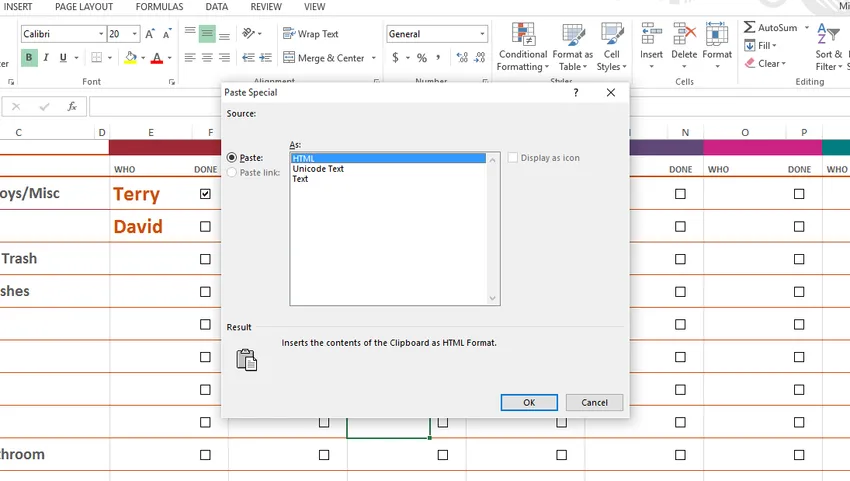
-
Shift + tühikuklahv
Kuna Exceli arvutustabeli igal real on individuaalne funktsioon, võidakse kasutajatel nõuda, et nad valiksid funktsiooni jaoks terve rea. Otsetee Shift + Space kasutamine muudab ülesande hõlpsaks. Kui need on valitud, saab muudatusi rakendada tervele reale.

Veeru valimiseks kasutage kiirklahvi Ctrl + Tühikuklahv
-
Alt
Pole ühtegi argumenti, et klaviatuuri otseteed on Exceli arvutustabeliga töötamisel väga kasulikud. Kuidas oleks otseteega, mis avab lindil Exceli otseteede menüü? Nupp Alt on võti, mis kuvab Microsoft Exceli lindil klahvide näpunäited või uued otseteed. Näiteks kui klõpsate nuppu Alt, avanevad lindil uute otseteede valikud - H kodu jaoks, P lehe paigutuse jaoks ja M valemi jaoks. Kui vajutate veel klahve Alt + M, avaneb valemifunktsioon.
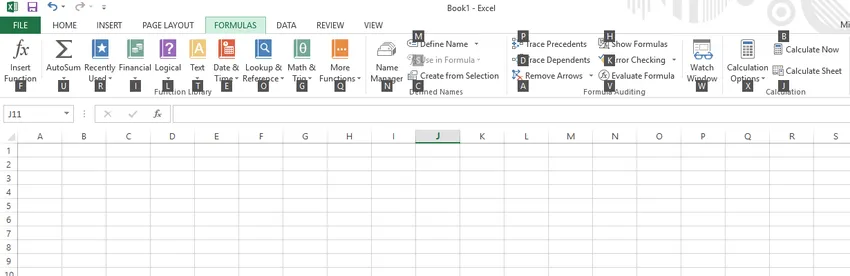
Alt-klahvi kombineeritakse ka erinevate klahvidega erinevate otseteede loomiseks, millest populaarseim on avatud faili sulgemiseks Alt + F4.
-
Lõpp
Nupp Lõpe, kui seda kasutatakse Exceli töölehel, lülitab lõpprežiimi sisse või välja. Seda saab vaadata arvutustabeli alumises nurgas.
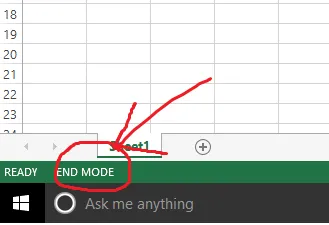
Kui lõpprežiim on sisse lülitatud, saab kasutaja vajutada nooleklahve, et liikuda vastavalt vajadusele veeru või rea järgmisele tühjale lahtrile. Kui nooleklahvi on tühjale lahtrile juurde pääsetud, lülitatakse lõpprežiim välja. Nupule Lõpe tuleb selle edasiseks kasutamiseks aktiveerimiseks uuesti klõpsata. Kui arvutustabelil on ainult tühjad lahtrid, liigub otsetee veeru või rea viimasesse lahtrisse.
Nuppu Lõpe kasutatakse ka menüü või alammenüü nähtava menüü viimase käsu valimiseks.
-
Sisenema
Kui sisestus lahtrisse või valemiribale on lõpule jõudnud, saab kasutaja sisestuse lõpuleviimiseks ja järgmise lahtri juurde liikumiseks valida otsetee Enter.
Näiteks kui kuupäev on veergu sisestatud, vajutage sisestusklahvi vajutamisel juurdepääsu rendifirma andmesisestusele.
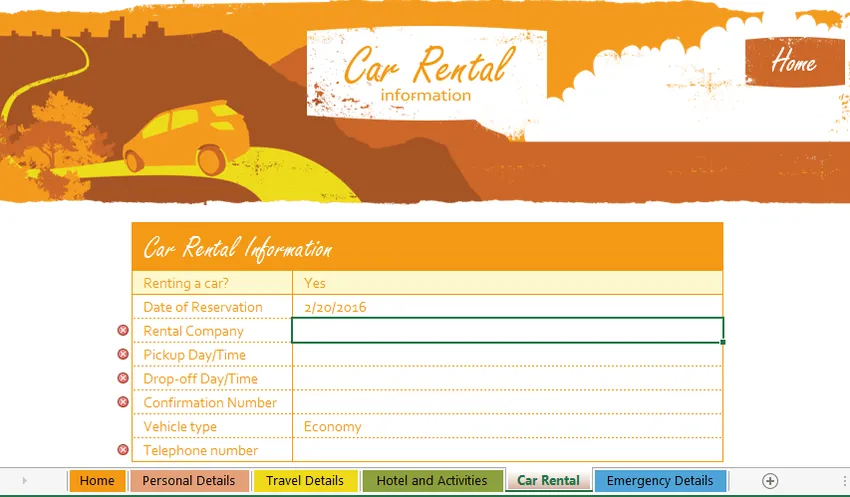
Kui arvutustabel on andmevormingus, liigub otsetee järgmise kirje esimesele väljale. Seda saab kombineerida erinevate klahvidega, et pääseda juurde erinevatele Exceli otsetetele. Näiteks loob kiirklahvi Alt + Enter kasutamine samas lahtris uue rea.
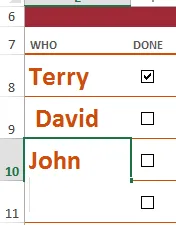
-
Esc
Pole tähtis, kui kogenud olete, Exceli töölehel on kleepuvaid kohti, kust pääseb pääseteed otsetee nupu Esc kaudu. Otseteed kasutatakse ka soovimatu, lõpetatud või vale sisestuse tühistamiseks lahtris või valemi ribal. Kui avanevad menüüd, alammenüüd, teadete aknad või dialoogiboksid, sulgeb otsetee need.
-
F1
Lõpuks, kui kasutaja on endiselt kaotuses ja vajab natuke abi, on F1 õige otsetee abi kutsumiseks.
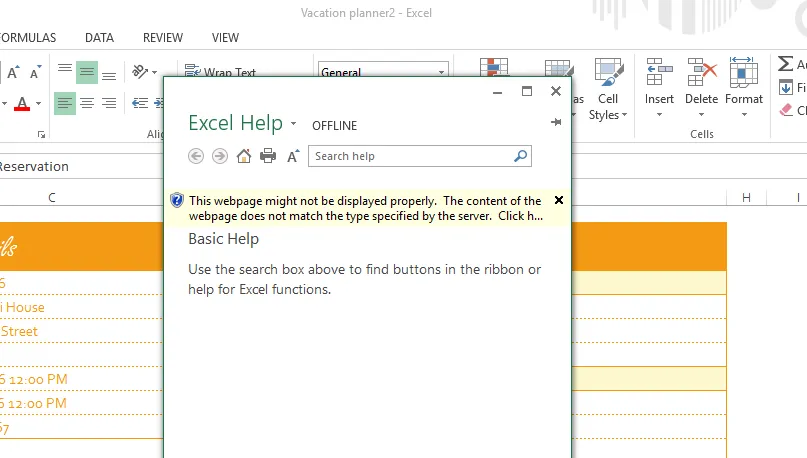
See avab Exceli abitegevuse paani, millel on otsingukast, kust kasutaja saab abi otsida kas võrguühenduseta või Internetis.

See nimekiri peaks algajatele Exceli kasutajatele aitama Exceli otseteid tundma õppida, mis aitab neil ülesannet kiiresti ja hõlpsalt saavutada.
Seotud artiklid:-
Siin on mõned artiklid, mis aitavad teil Exceli otseteid üksikasjalikumalt uurida, nii et minge lihtsalt lingi kaudu.
- 10 parimat lihtsat sammu kasulike Exceli valemite loomiseks
- Hämmastavad näpunäited Excel on kasulik sisendite kiiremaks muutmisel
- Kasulikud Microsoft Exceli eelnõud ja nipid (arvutustabel)
- Kuidas parandada oma Microsoft Exceli oskusi?
- Pivot-tabelid sügavuses Microsoft Excel 2016 jaoks
- 10 lihtsat sammu pöördetabeli loomiseks rakenduses Excel 2016
- Andmete sisestamine Excelis on kasulik sisendite kiiremaks muutmisel